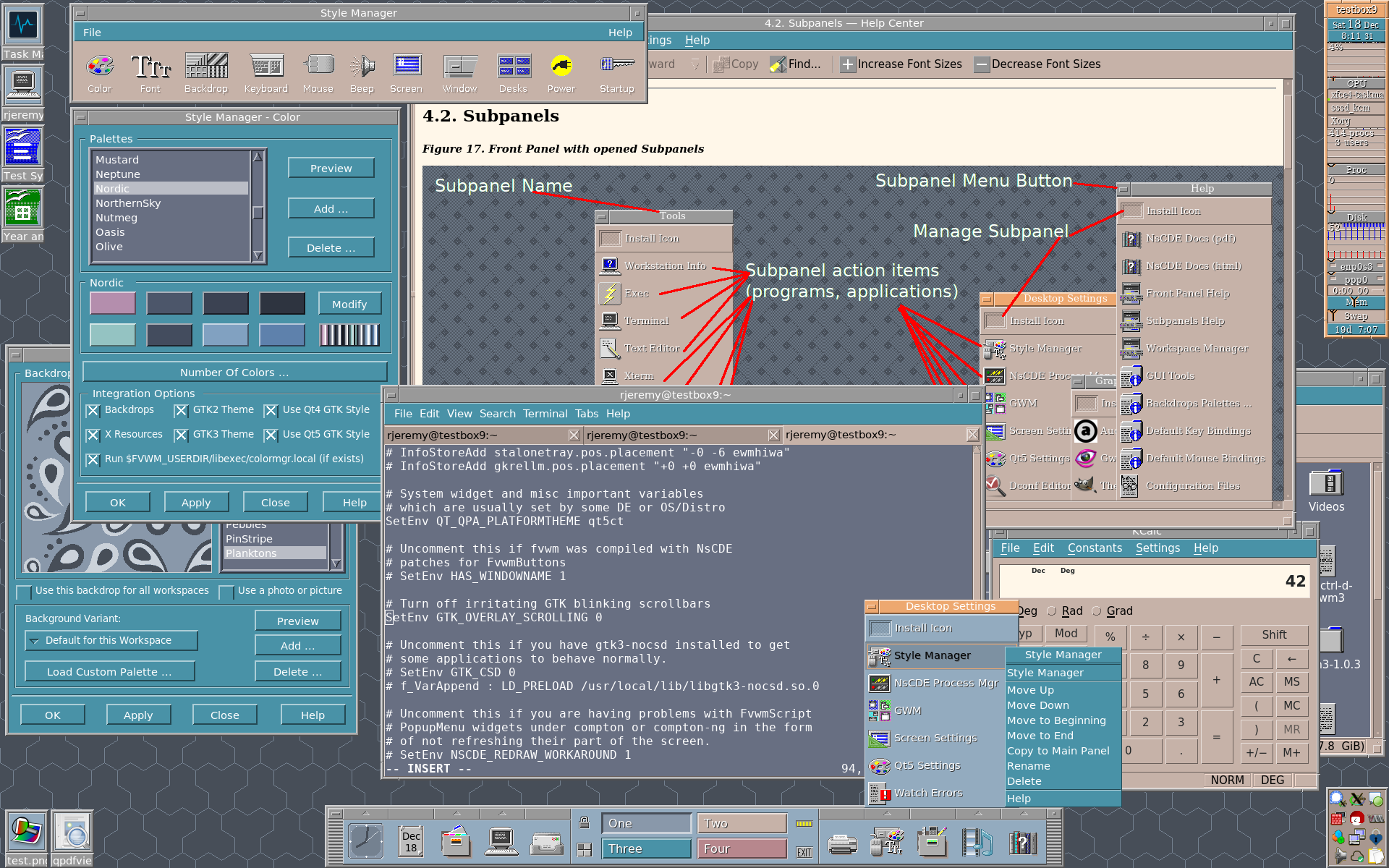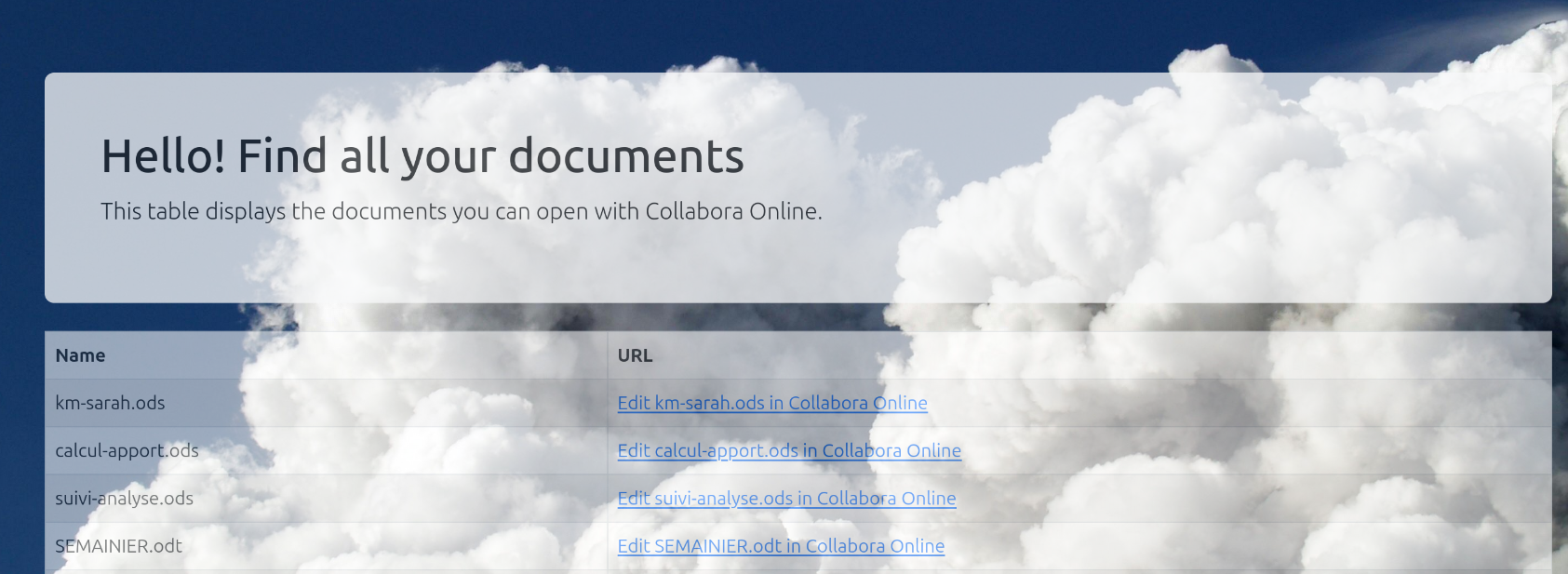Not so Common Desktop Environment (NsCDE), un paradigme différent
Not so Common Desktop Environment reproduit fidèlement Common Desktop Environment dit CDE, classique des Unix des années 90. Mais pourquoi puisque CDE est libre ? Eh bien pour faire mieux ! NsCDE est plus léger, plus complet, plus souple.
NsCDE est sorti en version 2.3 le 20 juin 2023. C'est un petit projet qui s'appuie sur un thème pour FVWM et quelques utilitaires de son cru. Le reste, c'est un thème pour les applications GTK et Qt. Poussant le mimétisme jusqu'à reproduire le script shell du premier démarrage, NsCDE vous demande quels doivent être votre terminal, votre gestionnaire de fichier, votre éditeur, etc. Ce n'est pas mal de pouvoir choisir ! Comme c'est assez abouti il n'y a pas eu de nouveaux développements depuis.
- lien nᵒ 1 : Comparatif de Liam Proven
- lien nᵒ 2 : Release
- lien nᵒ 3 : Dépôt github et intro
Impressions après quelques jours d'utilisation
J'ai trouvé l'ensemble agréable et cohérent, certes un peu brutal visuellement, mais on n'est pas devant un thème, c'est un paradigme de fonctionnement différent. Avec un peu d'habitude on peut bosser sans surprises.
Un exemple sur la gestion des fenêtres, différente du monde Win/Mac qui est le paradigme habituel sur la plupart des bureaux Linux :
Elles se déplacent encore par la barre de titre, mais pour le reste les trois clics de souris sont utilisés.
Le bouton de gauche est trois choses à la fois : un menu déroulé par un clic gauche, un menu étendu déroulé par un clic droit et une boite de dialogue affichée par un clic centre ; la fenêtre se ferme avec un deuxième-clic rapproché dans le temps (clic gauche ou droit) ou un double clic aussi.
À droite, un bouton agrandit la fenêtre avec beaucoup de possibilités selon le clic gauche, centre ou droit et selon la séquence de clics ; un deuxième bouton réduit la fenêtre : clic gauche pour l'icônifier, clic droit pour l'enrouler. Icônifiée, un clic droit l'agrandit, les clics gauche et centre ouvrent des menus.
NsCDE ne propose qu'un minimum d'utilitaires, il ne s'agit pas de tout intégrer façon KDE ou Gnome, mais plutôt de fournir un environnement de travail pour interagir avec vos programmes préférés. Testez-le pour découvrir autre chose que le fonctionnement habituel. Le libre vous permet de choisir, sortez des sentiers battus.
En tout cas ne l'installez pas pour sa légèreté, Liam Proven l'utilisant avec des composants XFCE l'a trouvé plus léger que les autres, mais il est plus lourd que KDE 3.
L'influence de CDE à travers des anecdotes
C'est moche, hein ? Et pourtant le design de CDE a influencé d'autres environnements de bureau :
- Le présentation manager d'OS/2 a influencé l'aspect de Win 3 et CDE, mais réciproquement le LaunchPad d'OS/2 v3 reproduit le lanceur CDE.
- XFCE 3 reproduisait le lanceur CDE :
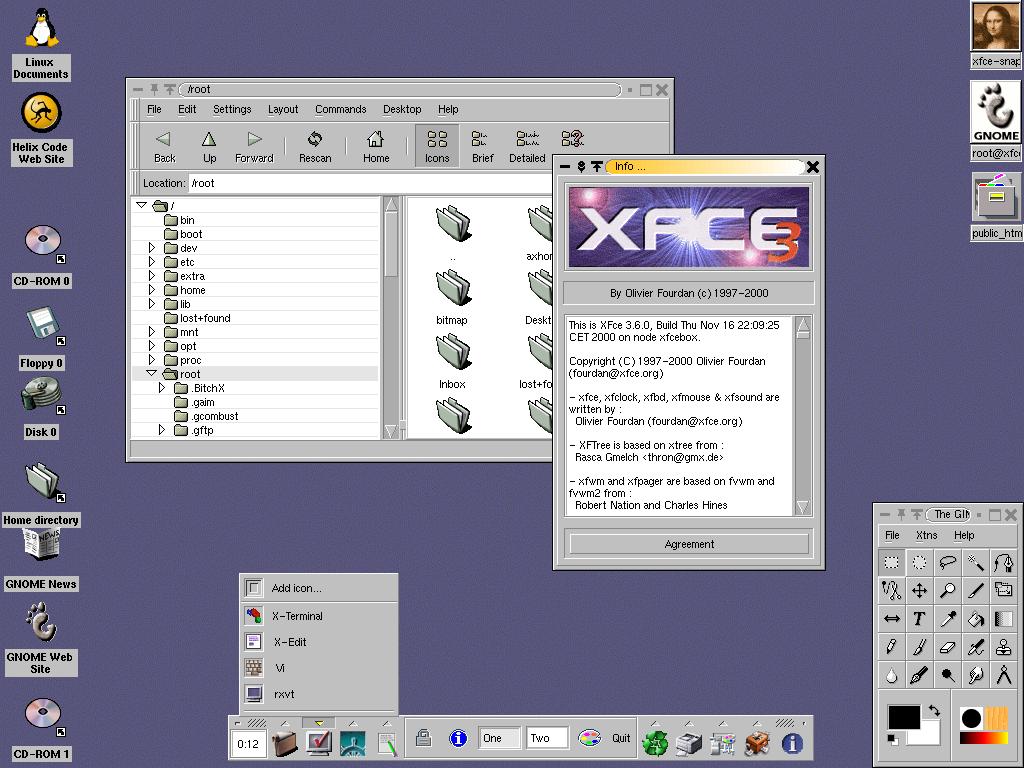
- Et même KDE, dont le nom serait un jeu de mots avec Kool Desktop Environment (personne ne s'en souvient vraiment, on trouve d'autres explications).
- À la même époque, Silicon Graphics avait pris un chemin différent avec IRIX Interactive Desktop. D'après mon cousin, qui passait de la PAO sur Mac à la 3D sous Irix, c'était très ergonomique et ça valait bien le Mac. Il n'a jamais eu besoin d'ouvrir un terminal.
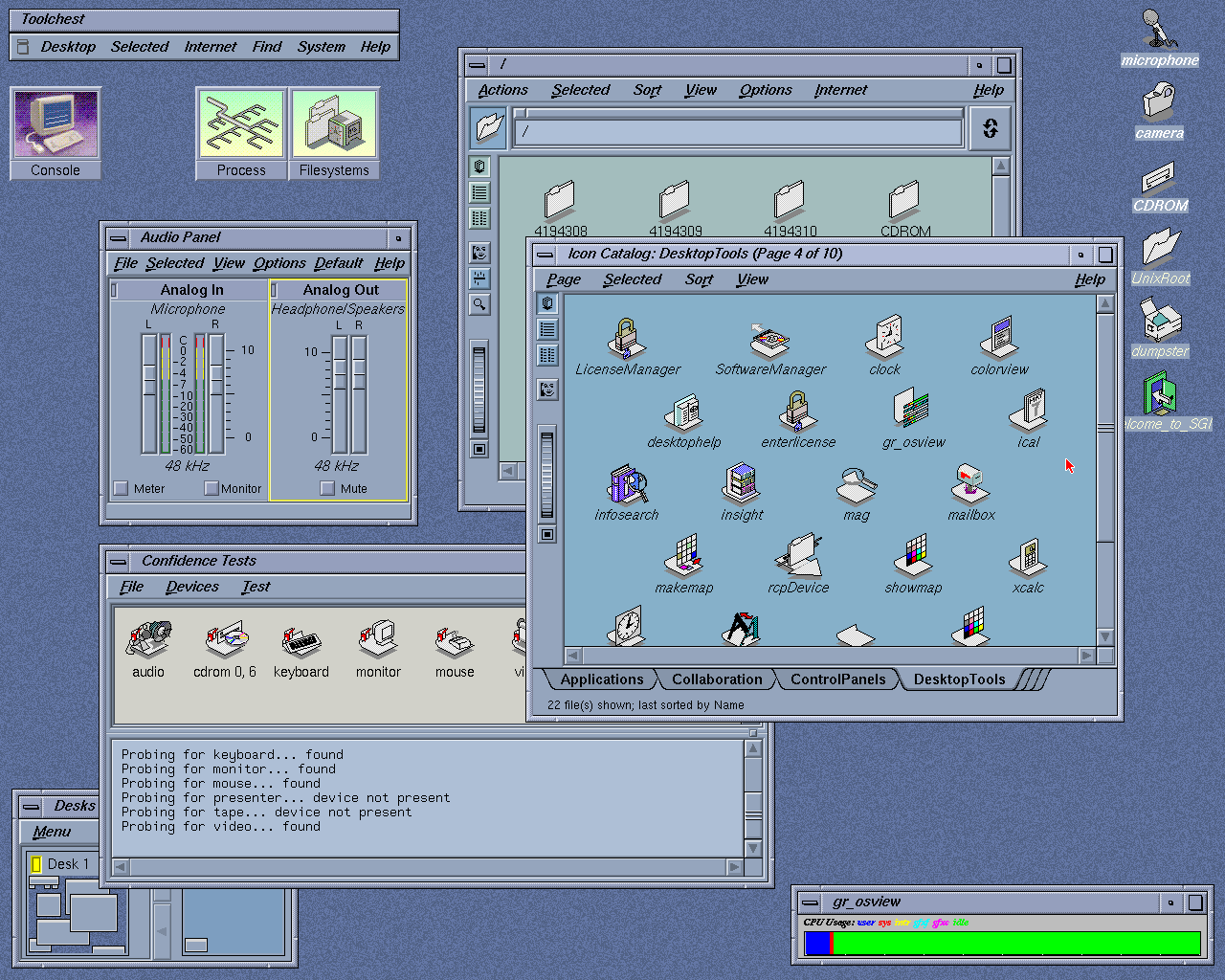
Installation
NsCDE propose quelques paquets tout prêt pour Fedora, Suse, Ubuntu, Debian et Slackware ainsi qu'un gros Tarball à décompresser dans /opt.
Je vous recommande de l'utiliser sous un compte de test, sinon NsCDE va pourrir votre bureau habituel avec ses boites de dialogue et ses thèmes Firefox, LibreOffice, etc. En plus, NsCDE n'a pas de script de désinstallation, il sauvegarde vos paramètres Gtk et Qt, mais seulement jusqu'aux versions 4 et 5.
Évitez d'y lancer des applications Gnome à cause des menus et fenêtres, sauf si vous installez gtk3-nocsd (no client side decoration). Préférer les applications légères et simples de LXDE/LXQt, Mate, XFCE, … Ou encore les applis Motifs/X11, le thème NsCDE leur ira comme un gant.
Tester CDE
Si vous tenez à essayer le vrai CDE pour voir comment c'était, il y a un CD Live sous Debian.
Commentaires : voir le flux Atom ouvrir dans le navigateur